Comment copier la liste des participants des réunions Outlook ?
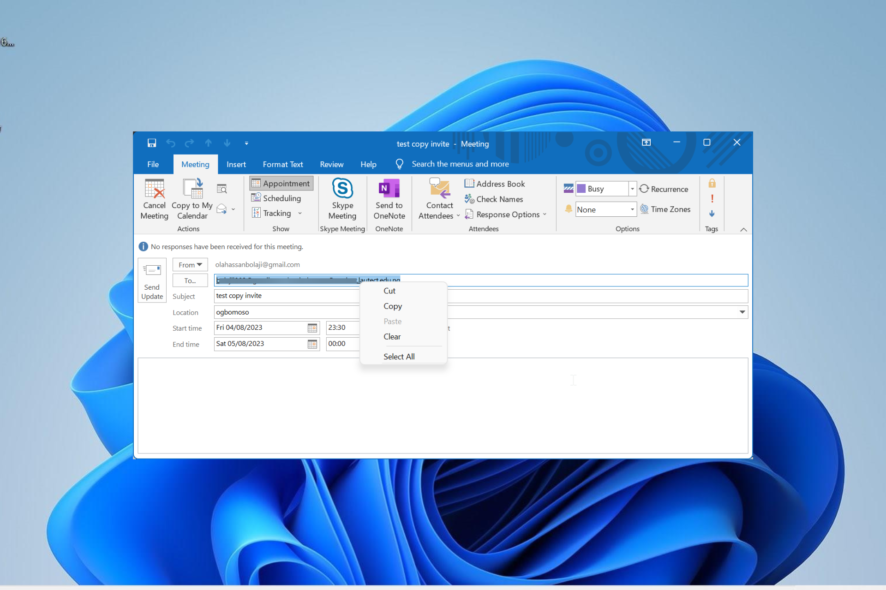
Envoyer des demandes de réunion à des personnes sur Outlook est aussi simple que cela. Cela vous permet de suivre les réponses des participants, parmi d’autres avantages.
Mais que se passe-t-il si vous devez copier la liste des participants d’une réunion Outlook à une autre pour envoyer une nouvelle invitation ? Eh bien, c’est très simple, et nous allons vous montrer comment le faire et plus encore dans ce guide détaillé.
Comment exporter les participants d’une réunion vers Excel ?
Exporter les participants d’une réunion vers Excel est assez simple et direct, car vous n’avez besoin que de copier et coller les adresses e-mail et l’état de réponse des invités.
Cependant, vous devez encore filtrer et trier. Nous expliquerons tout cela dans la section suivante de ce guide.
Comment copier la liste des participants d’une réunion d’équipe ?
1. Clique droit pour copier
- Lancez Outlook et cliquez sur l’icône Calendrier dans le panneau de gauche.
- Cliquez sur la date de la réunion dont vous souhaitez copier les participants dans le Calendrier et double-cliquez sur l’invitation à la réunion sur le côté droit de la fenêtre.
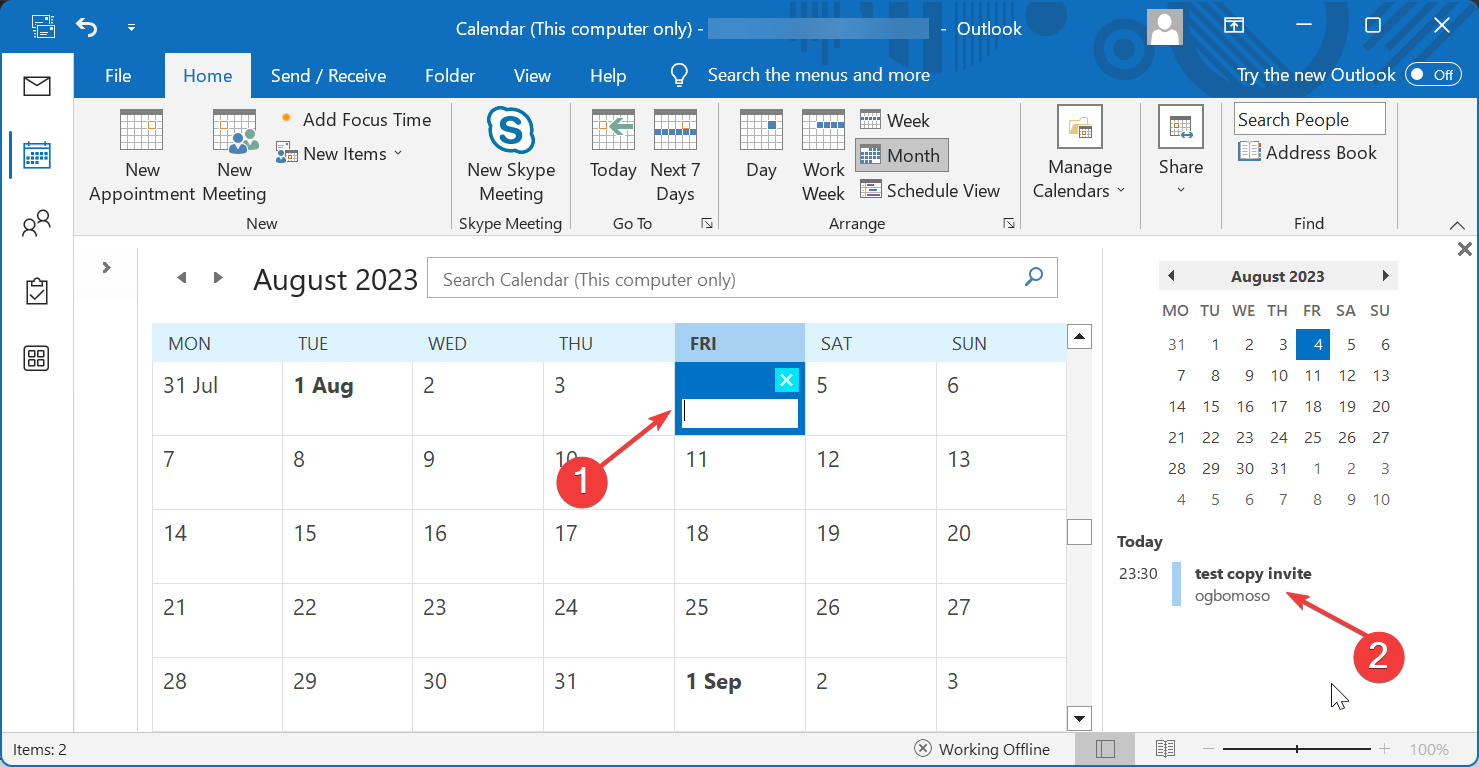
- Maintenant, cliquez sur le champ À dans la nouvelle fenêtre de réunion ouverte.
- Appuyez sur la touche Ctrl + A pour sélectionner tous les participants, et faites un clic droit dans le champ.
- Enfin, sélectionnez l’option Copier et collez les participants dans la nouvelle réunion où vous en avez besoin.
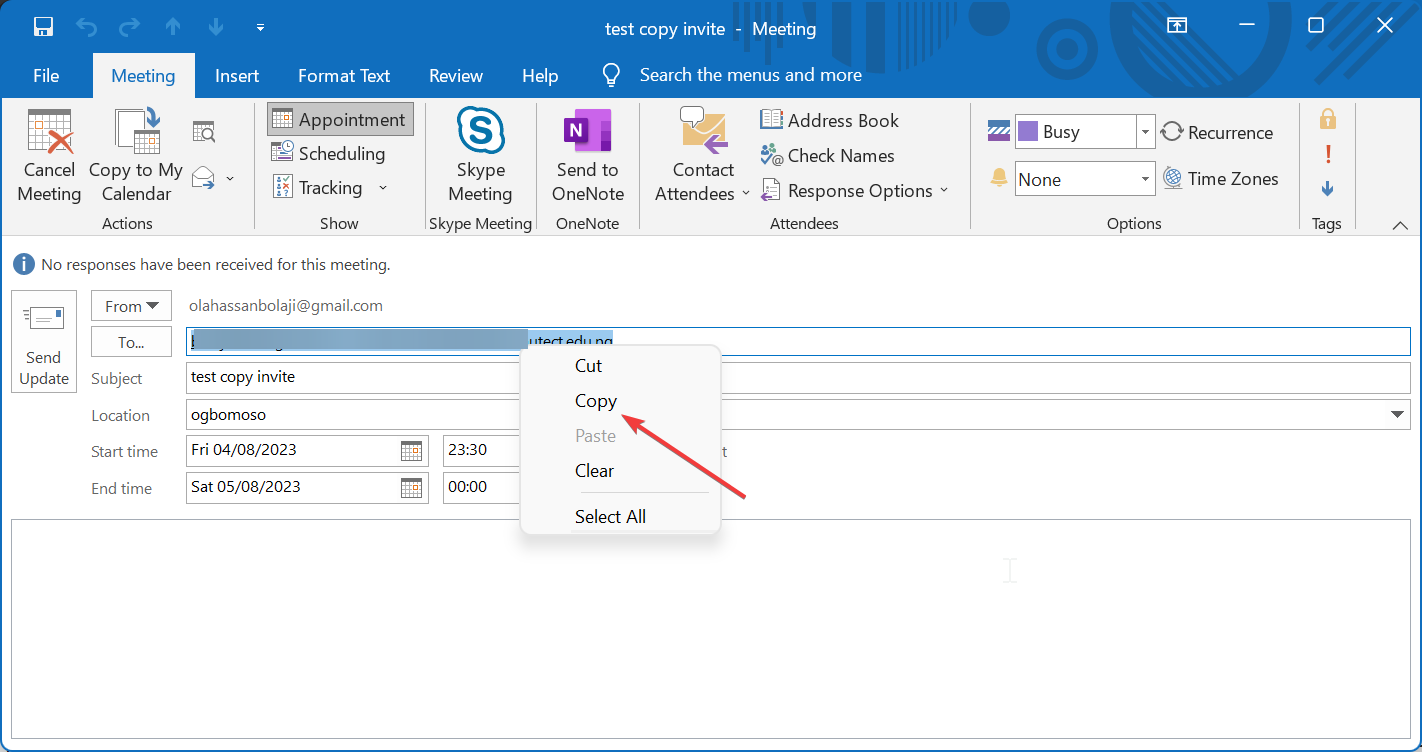
Si vous souhaitez copier uniquement la liste des participants d’une invitation de réunion Outlook sans leurs réponses, vous pouvez le faire en faisant simplement un clic droit sur le champ À et en le collant dans les demandes de réunion.
2. Utiliser Copier l’état dans le Presse-papiers
- Lancez Outlook et ouvrez la réunion originale dont vous souhaitez copier les invités.
- Cliquez sur le bouton Suivi.
- Maintenant, sélectionnez Copier l’état dans le Presse-papiers.
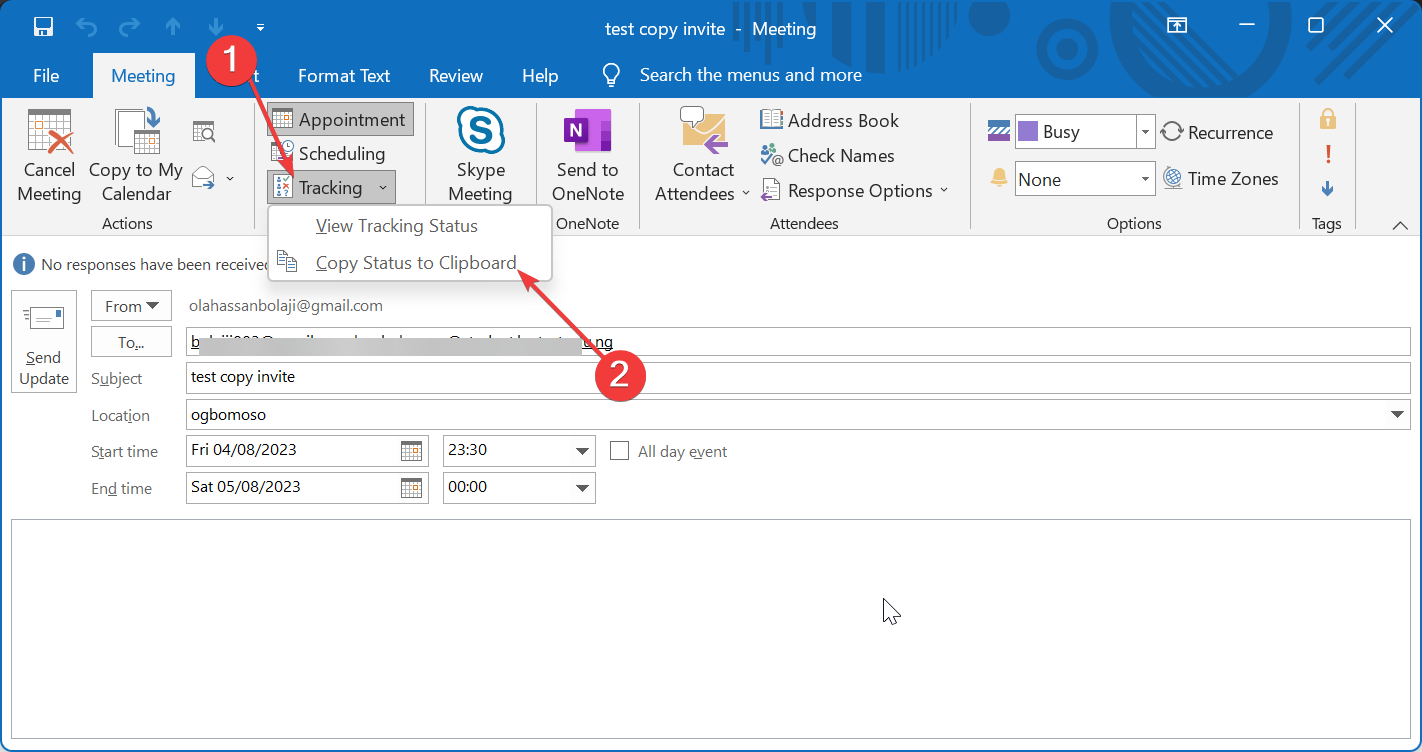
- Lancez Excel et créez une nouvelle feuille de calcul.
- Ensuite, sélectionnez la cellule A1 et appuyez sur la touche Ctrl + V pour coller les participants et leurs réponses.
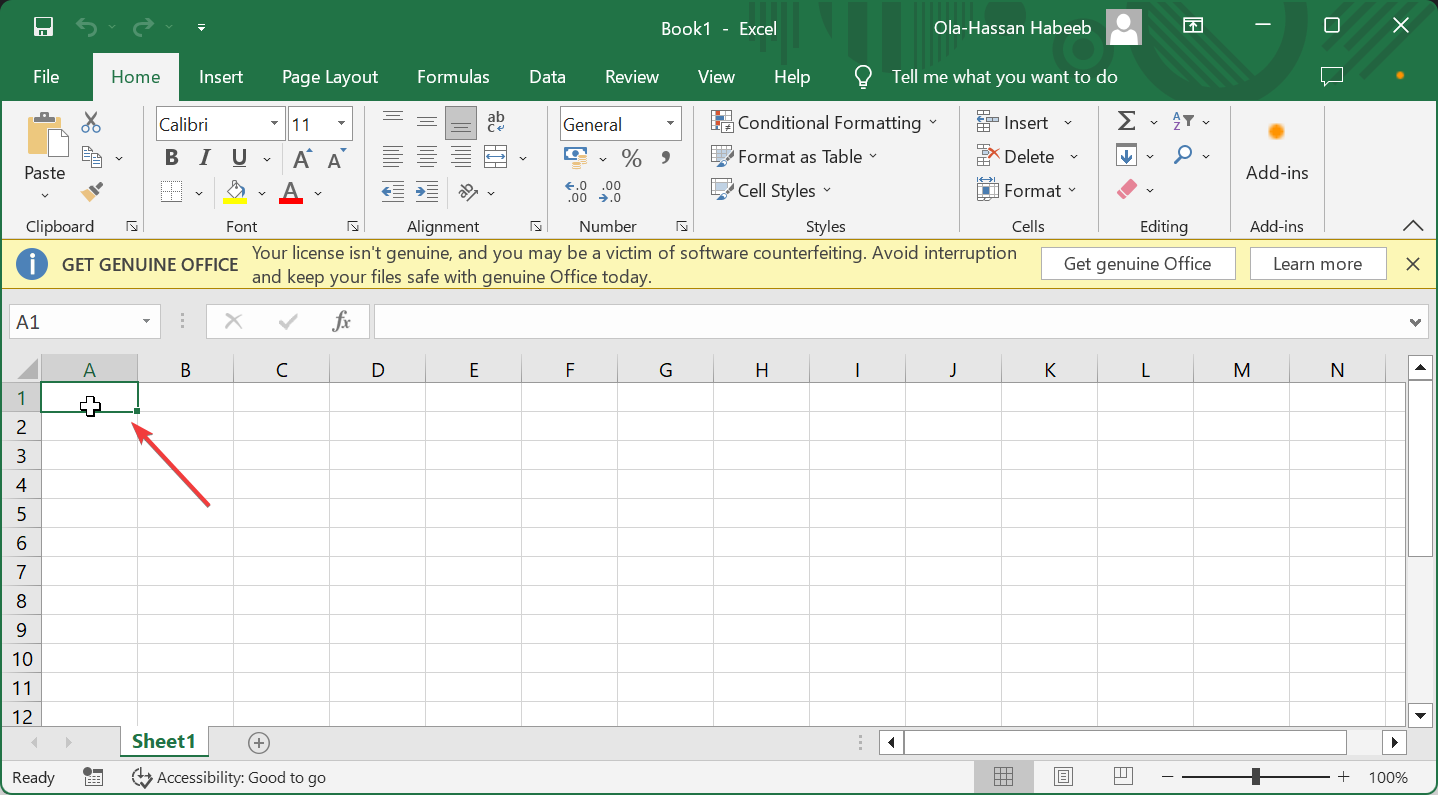
- De là, cliquez sur l’onglet Données en haut.
- Cliquez sur Filtrer, puis sur la flèche vers le bas à côté de Réponse.
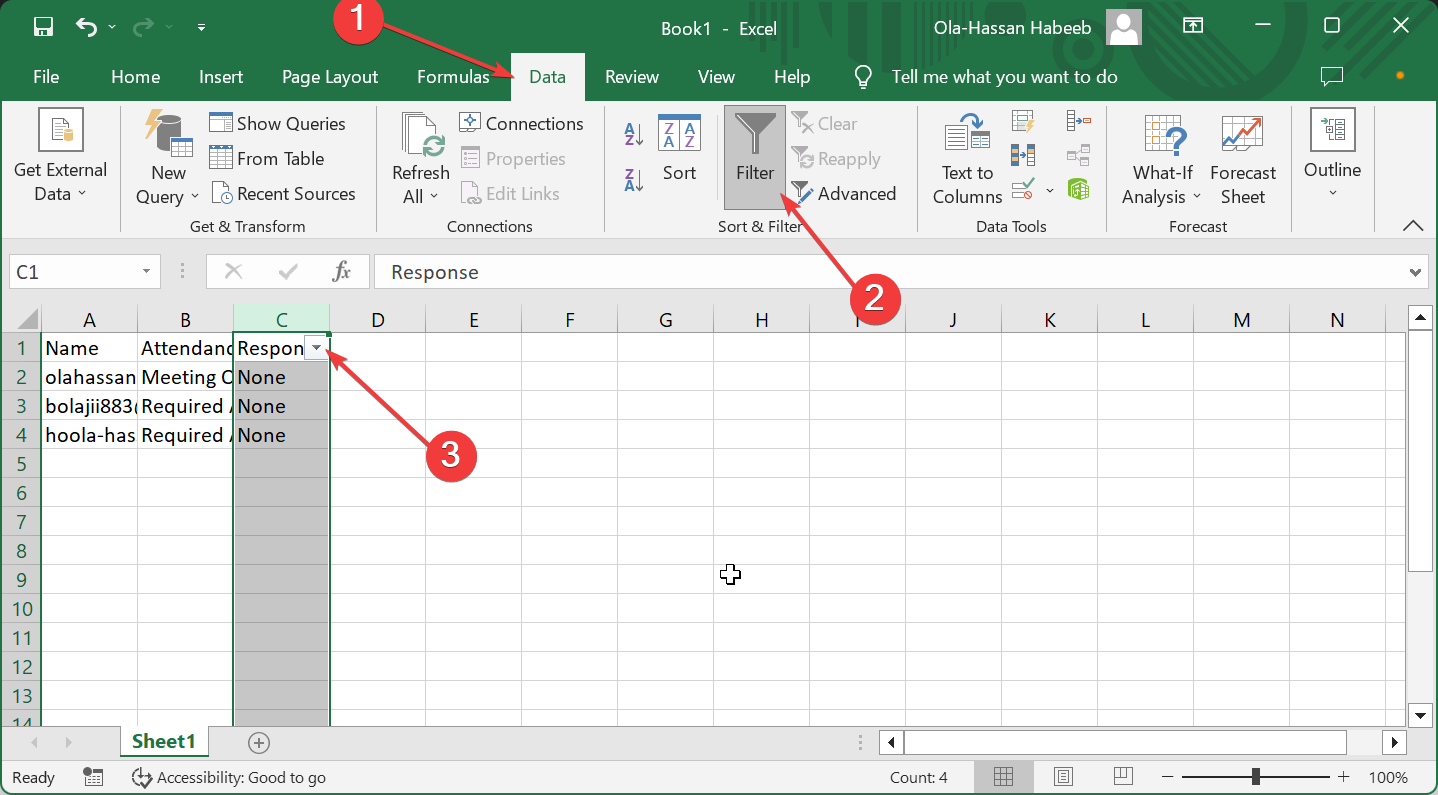
- Choisissez le paramètre à filtrer parmi les réponses (acceptées, refusées ou aucune réponse) et cliquez sur OK. Vous ne devriez désormais avoir que les participants filtrés restants.
- Enfin, copiez les participants et collez-les dans l’invitation de réunion où vous en avez besoin sur Outlook.
Si vous devez copier des participants d’une invitation de réunion Outlook en fonction de leurs réponses, c’est la méthode à utiliser. Avec cela, vous pouvez voir les participants à la réunion pour faire suivre le courriel de suivi avant de l’envoyer.
3. Copier avec Outlook VBA
- Lancez Outlook et appuyez sur la touche Alt + F11 pour ouvrir l’éditeur VBA.
- Cliquez sur Insertion en haut et sélectionnez Module.
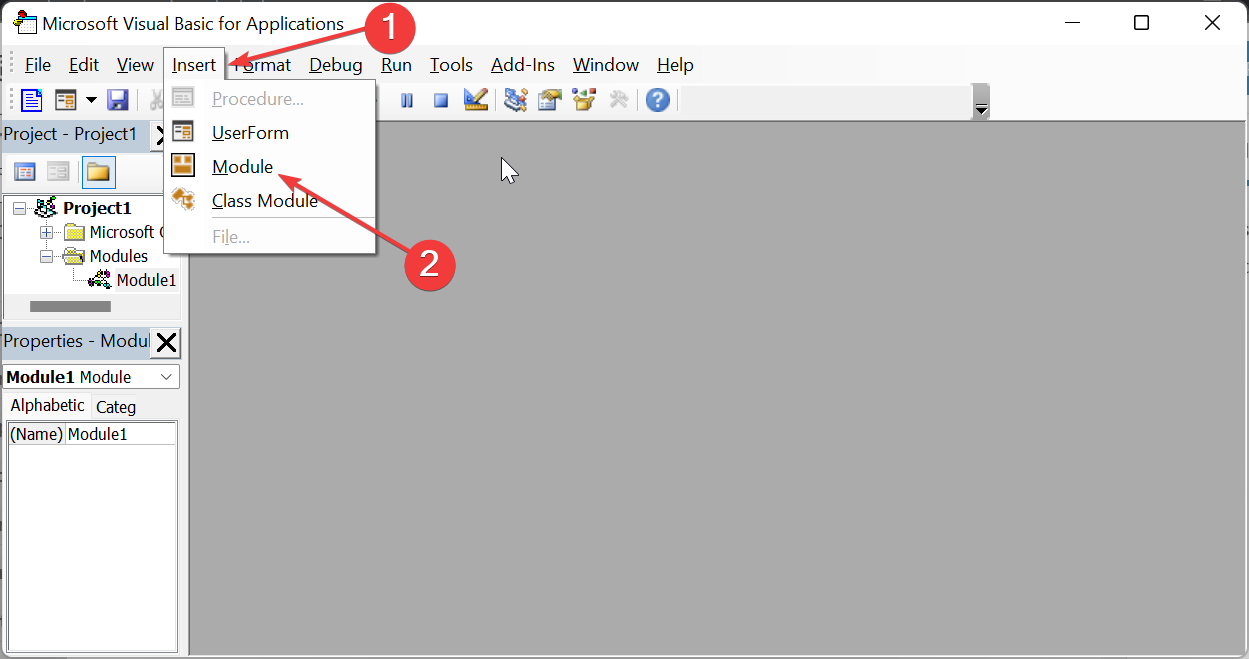
-
Maintenant, copiez et collez le code d’exemple ci-dessous :
Sub CopySpecificAttendees() Dim olSel As Selection Dim olItem As AppointmentItem Dim olAttendees As Recipients Dim obj As Object Dim strAddrs As String Dim DataObj As MSForms.DataObject Set DataObj = New MSForms.DataObject Set olSel = Outlook.Application.ActiveExplorer.Selection Set olItem = olSel.Item(1) Set olAttendees = olItem.Recipients For Each obj In olAttendees 'Pour copier les participants qui ont accepté la demande de réunion If obj.MeetingResponseStatus = olResponseAccepted Then 'Pour copier ceux qui ont refusé - "If olAttendee.MeetingResponseStatus = olResponseDeclined Then" 'Pour copier ceux qui n'ont pas répondu - "If olAttendee.MeetingResponseStatus = olResponseNone" Then strAddrs = strAddrs & ";" & obj.Address DataObj.SetText strAddrs DataObj.PutInClipboard End If Next End Sub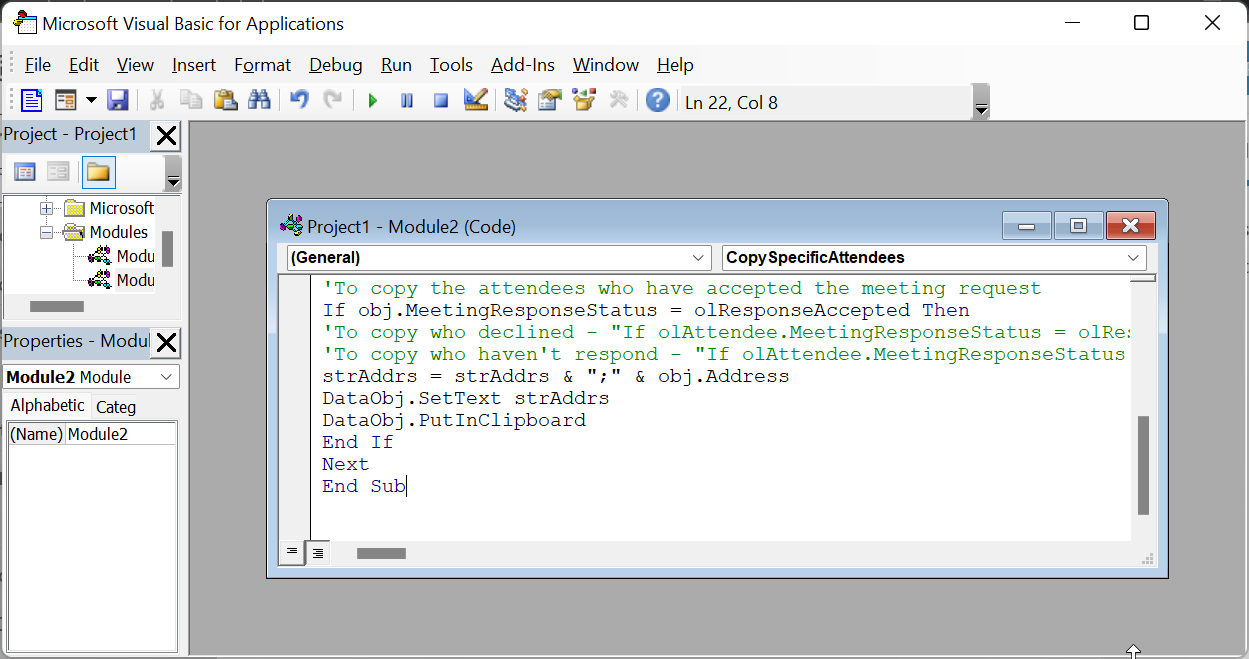
- Ensuite, retournez à la fenêtre Outlook et cliquez sur l’onglet Fichier.
- Ensuite, sélectionnez Options dans le panneau de gauche.
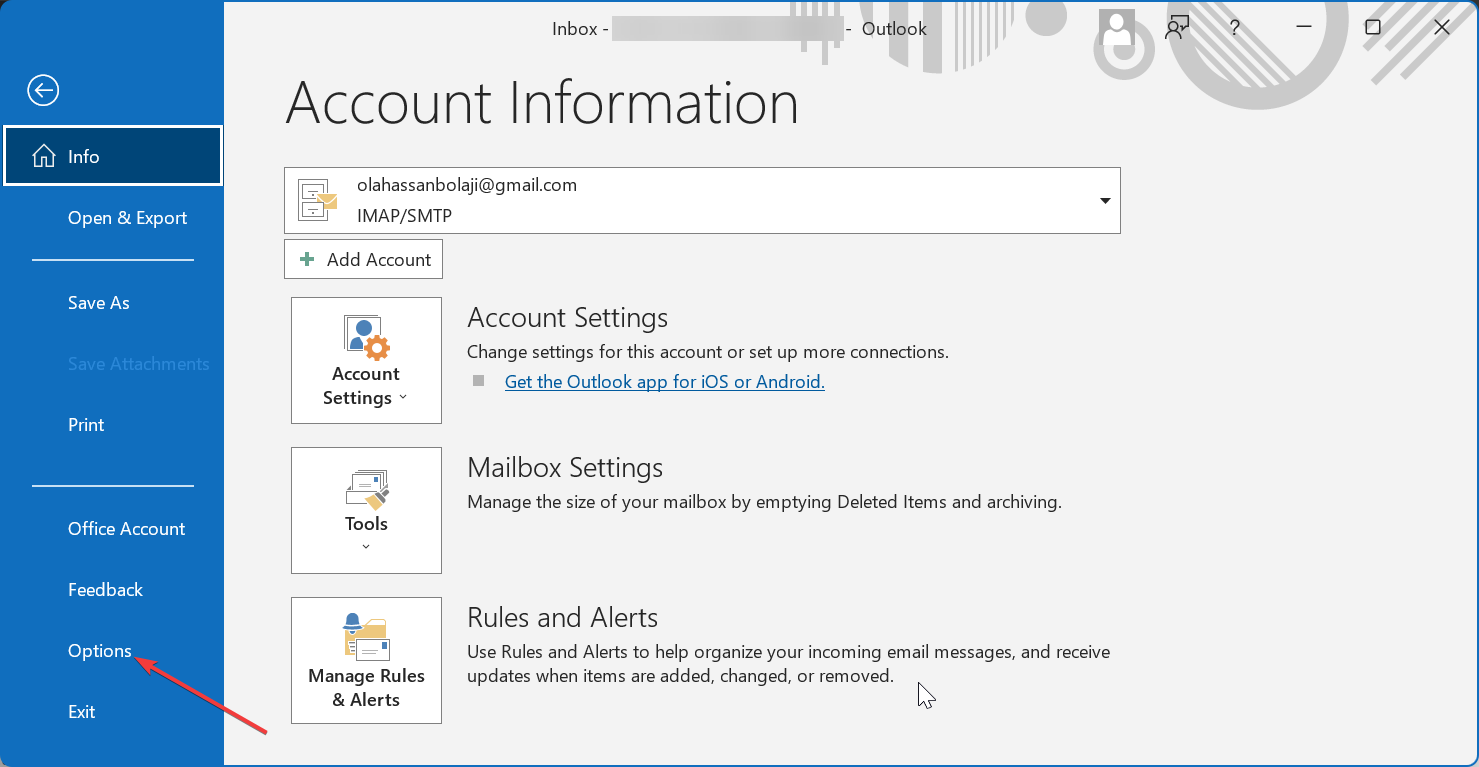
- Cliquez sur Barre d’outils Accès rapide.
- De là, cliquez sur le menu déroulant Choisir les commandes parmi et sélectionnez Macros.
- Sélectionnez la macro.
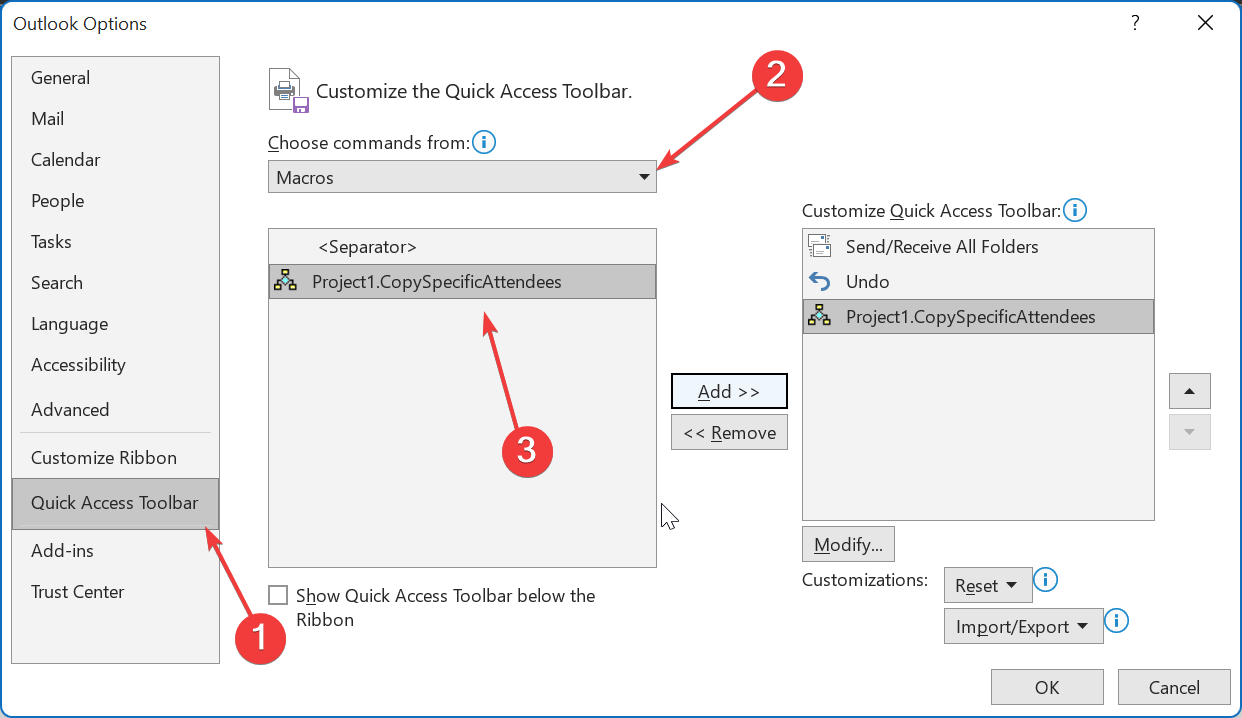
- Cliquez sur le bouton Ajouter.
- Ensuite, cliquez sur le bouton OK pour l’ajouter.
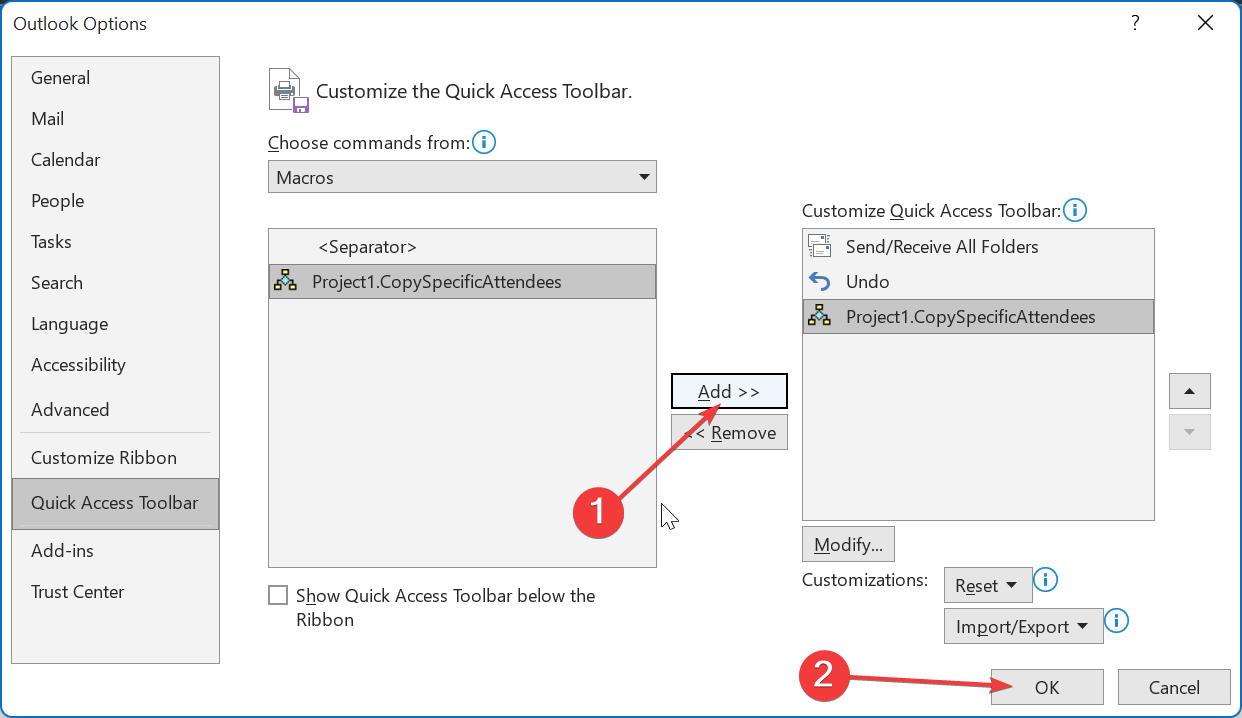
- Maintenant, allez dans votre calendrier et cliquez sur la réunion pour copier les participants.
- Cliquez sur l’icône de macro en haut. Cela aidera à copier les détails du rendez-vous.
- Enfin, créez la nouvelle demande de réunion, cliquez sur le champ À, et appuyez sur Ctrl + V. Les participants y seront collés automatiquement.
Si vous voulez une sorte de méthode automatisée pour copier les participants des invitations de réunion Outlook, c’est la solution à adopter. Vous pouvez toujours utiliser la macro créée pour copier les détails et les participants de la réunion à tout moment.
Comment imprimer la liste des participants dans Outlook
- Allez dans votre Calendrier sur Outlook et ouvrez l’invitation à la réunion pour imprimer les participants.
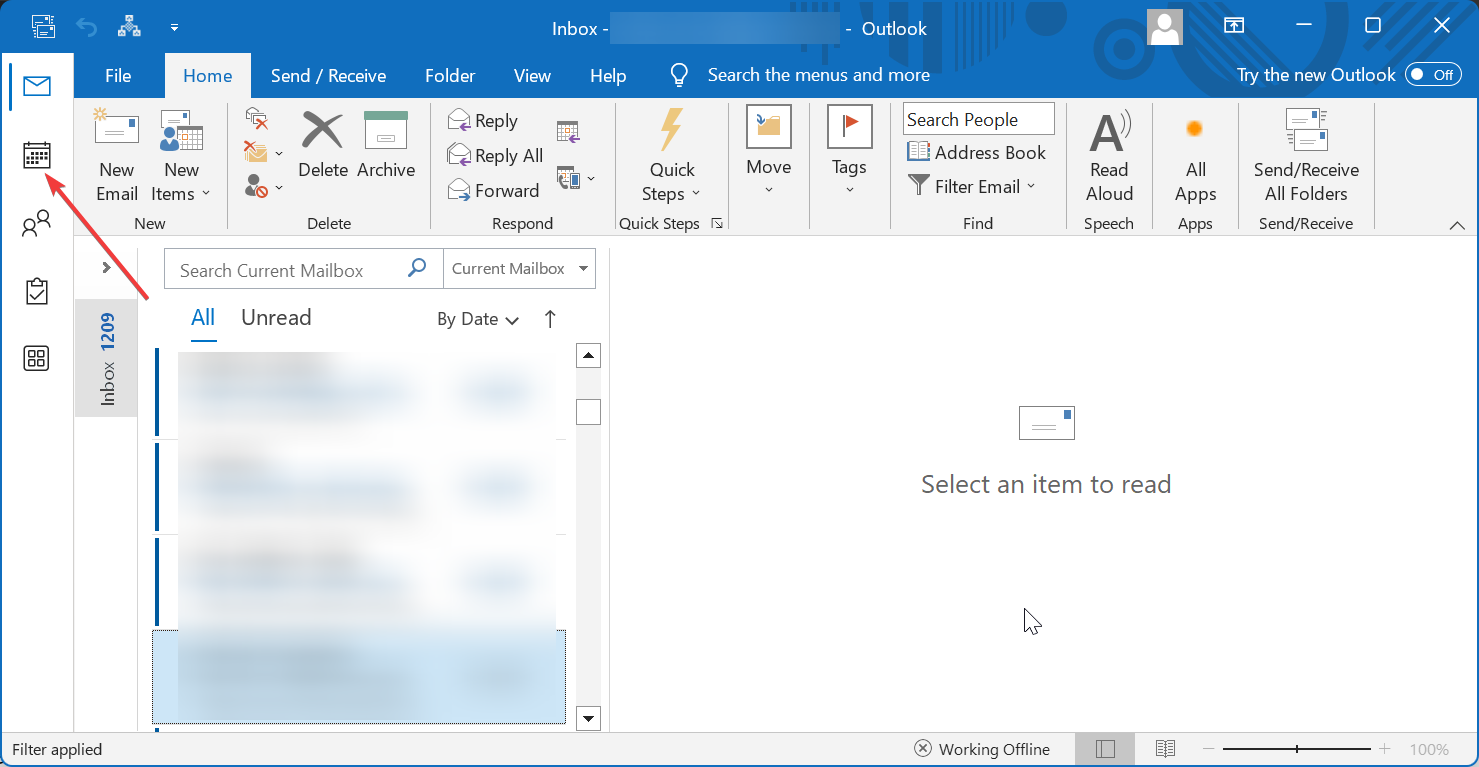
- Maintenant, cliquez sur Suivi dans la section Réunion.
- Sélectionnez Copier l’état dans le Presse-papiers dans le menu contextuel.
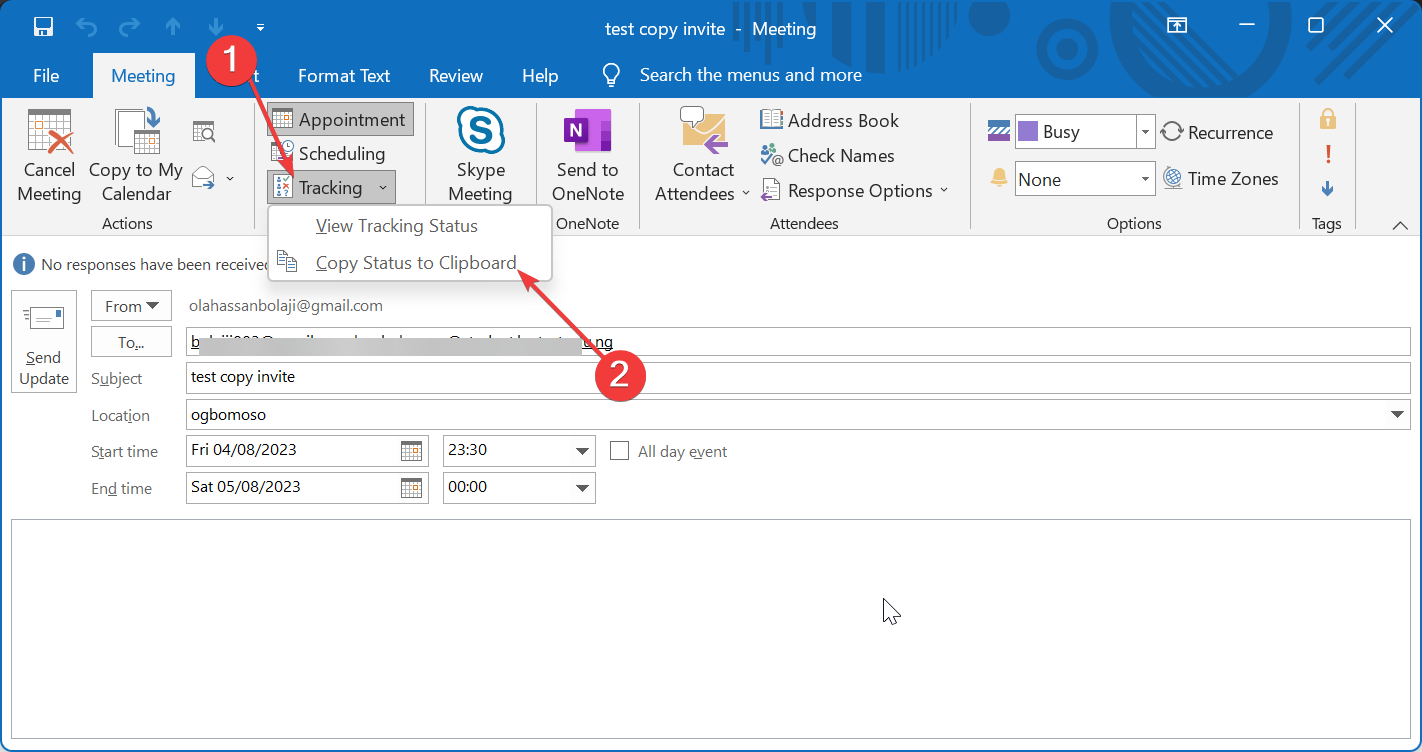
- Ensuite, ouvrez un nouveau document Word et collez la liste des participants là-bas.
- Enfin, appuyez sur Ctrl + P pour imprimer.
S’il y a jamais un besoin d’imprimer les détails de votre rendez-vous, y compris les invités de la réunion et les réponses, les étapes ci-dessus permettront d’accomplir la tâche.
Nous avons atteint la fin de ce guide détaillé sur la façon de copier les participants des réunions sur Outlook vers une nouvelle demande entièrement. Avec les options ci-dessus, vous pouvez copier tous les participants d’une demande de réunion spécifique ou les sélectionner en fonction de leurs réponses.
Cela sera particulièrement utile si jamais vous devez faire suivre votre invitation à une réunion comme rappel à un groupe spécifique de personnes.
Donc, vous ne devriez avoir aucun problème avec la planification de vos réunions Outlook et les rappels avec les informations fournies.













